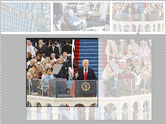画像の取り込み
2017年2月25日学習
● Print Screen(プリントスクリーン)
PRTSCキーを押すとトップ画面全体をコピーします。機種によっては FN+PRTSC となる場合があります
コピーしたトップ画面のうち必要な画像をトリミングします。アクセサリの中のペイントやPhotoshopが使われます
保存された画像を Word に挿入して利用します。
● スクリーンショット
Word の挿入の中にスクリーンショットという機能があり、トップ画面の画像を必要な部分だけ切り取って Word の画面に貼り付けます
手順
デスクトップに取り込む画像を含む画面を表示しておく⇒Word、挿入の中のスクリーンショット右の▼をクリック⇒画面の領域をクリック⇒薄白くなったトップ画面に+表示されるので写真の必要な部分を範囲指定する。
⇒指定された部分は本来の姿になり範囲指定が終わると同時にワードのページにコピーされる。下図参照
● 地図
Jimdoの場合Google マップを取り込む機能があります
最初に世界地図が表示されるので所在地を入力して検索すればホームページに直接入る。編集できないので必要ならJimdoを使わないでGoogleマップを用意する。Googleマップでは地図と航空写真が選択できます。メインストリートであればペグマン(人形)を使って周辺の写真(ストリートビュー)を360度見ることができます

 シニアネット横須賀
今城のパソコン講座
シニアネット横須賀
今城のパソコン講座